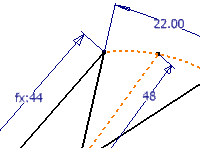
Mit dem Befehl Biegung können Sie tangentiale Biegungen auf Linien platzieren, die mit dem Befehl 3D-Linie erstellt wurden oder die der Skizze mit dem Befehl Geometrie einschließen hinzugefügt wurden.
Sie können Biegungen auch automatisch beim Skizzieren von Linien platzieren.
Biegungen manuell zu 3D-Linien hinzufügen
Erstellen Sie zunächst 3D-Skizziergeometrie, oder klicken Sie im Browser mit der rechten Maustaste auf ein 3D-Skizzensymbol, und wählen Sie Bearbeiten.
- Klicken Sie in der Multifunktionsleiste auf Registerkarte 3D-Skizze
 Gruppe Erstellen
Gruppe Erstellen  Biegung
Biegung  .
. - Legen Sie im Dialogfeld den Biegeradius fest.
- Der Befehl Gleich ist automatisch ausgewählt und macht die Biegungen voneinander abhängig. Heben Sie gegebenenfalls die Auswahl auf, um die Biegungen ohne automatische Abhängigkeiten zu erstellen.
- Wählen Sie 3D-Linien, 3D-Skizzierpunkte oder eingeschlossene Geometrie (Geometrie, die mit dem Befehl Geometrie einschließen in die 3D-Skizze kopiert wurde) aus, die sich in einer Ecke schneiden.
- Wählen Sie weitere Linien aus, und schließen Sie das Dialogfeld, wenn Sie fertig sind.
Wenn Sie das Dialogfeld Biegung öffnen, wird der zuletzt eingegebene Radius angezeigt.
 Demo zur manuellen Erstellung von Biegungen in einer 3D-Skizze
Demo zur manuellen Erstellung von Biegungen in einer 3D-Skizze
Biegungen automatisch zu 3D-Linien hinzufügen
Automatische Biegungen in 3D-Linien werden mit zwei Einstellungen gesteuert. Legen Sie vor dem Erstellen von 3D-Linien die Optionen Autom. biegen fest.
So legen Sie die System-Standardeinstellung fest:
- Klicken Sie in der Multifunktionsleiste auf Registerkarte Extras
 Gruppe Optionen
Gruppe Optionen  Anwendungsoptionen, und klicken Sie auf die Registerkarte Skizze.
Anwendungsoptionen, und klicken Sie auf die Registerkarte Skizze. - Aktivieren Sie das Kontrollkästchen Beim Erstellen von 3D-Linien autom. biegen, und klicken Sie dann auf OK.
So legen Sie die Standardeinstellung für die aktuelle Datei fest:
- Klicken Sie in der Multifunktionsleiste auf Registerkarte Extras
 Gruppe Optionen
Gruppe Optionen  Dokumenteinstellungen, und klicken Sie auf die Registerkarte Skizze.
Dokumenteinstellungen, und klicken Sie auf die Registerkarte Skizze. - Geben Sie unter 3D-Skizze den Radius der autom. Biegung ein, und klicken Sie dann auf OK.
Wenn eine oder beide dieser Optionen aktiviert sind, werden automatische Biegungen an Ecken hinzugefügt, wenn Sie Linien mit dem Befehl Linie erstellen.